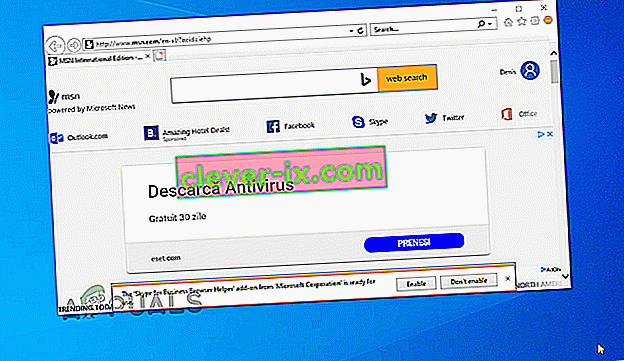Den 'Inte svara på grund av en långvarig script' fel visas när användaren försöker att rulla ner på en webbplats med hjälp av Internet Explorer 11. För de flesta berörda användare, är frågan intermittent och endast förekommer med flera olika webbadresser.

Vad orsakar felet ' svarar inte på grund av ett långvarigt skript' ?
- Generisk IE-glitch - Som det visar sig kan problemet orsakas av en genetisk glitch som kan hämma din Internet Explorer förmåga att köra skript. I det här fallet kan du åtgärda problemet genom att köra Windows Internet-felsökaren och använda den fix som rekommenderas.
- Skriptfelsökning är aktiverat - Det här problemet kan uppstå om din webbläsare är konfigurerad för att felsöka skript och visa aviseringar för varje skriptfel som den upptäcker. Om detta scenario är tillämpligt kan du åtgärda problemet genom att öppna de avancerade internetinställningarna och inaktivera skriptfelsökning och skriptfelmeddelanden.
- Tredjeparts säkerhetsstörningar - Eftersom det har bekräftats av flera berörda användare kan det här problemet också uppstå på grund av någon form av störningar från tredje part som orsakas av en överskyddande AV. I det här fallet kan du lösa problemet genom att avinstallera sviten från tredje part.
Metod 1: Köra Windows Internet-felsökaren
Om felet 'Inte svarar på grund av ett långvarigt skript' orsakas av en genetisk svikt, bör du kunna fixa det enkelt genom att helt enkelt köra Windows Internet-felsökaren. Detta verktyg kommer automatiskt att upptäcka problem med din Internet Explorer-version och reparera det automatiskt om problemet redan är dokumenterat av Microsoft.
Här är en snabbguide som kör Windows Internet-felsökaren för att reparera felet "Inte svarar på grund av ett långvarigt skript" -fel:
- Besök den här länken ( här ) för att ladda ner Windows Internet-felsökaren.
- När verktyget väl har laddats ner dubbelklickar du på .diagcab- filen för att öppna felsökaren på Internet.
- På den första skärmen börjar du med att klicka på Avancerat och markerar sedan rutan som är associerad med Tillämpa reparationer automatiskt .
- När du har gjort detta klickar du på Nästa för att gå vidare till nästa meny.
- Vänta tills skanningen är klar och korrigeringarna verkställs. I vissa fall kan du behöva klicka på Apply this fix för att slutföra proceduren.
- Starta om din dator och se om problemet nu är löst.

Om samma problem fortfarande uppstår, gå ner till nästa metod nedan.
Metod 2: Inaktivera felsökning av skript
Majoriteten av de drabbade användarna som kämpade med felet ' svarar inte på grund av ett långvarigt skript' -fel har rapporterat att de kunde lösa problemet genom att göra ett par justeringar från menyn Internetalternativ.
Som det visar sig kan problemet helt undvikas genom att komma åt de avancerade inställningarna i Internet Explorer och inaktivera felsökning av skript samtidigt som man ser till att webbläsaren förhindras från att visa meddelanden om varje skriptfel.
Den här åtgärden bekräftades vara framgångsrik på Windows 7, Windows 8.1 och Windows 10.
Här är en snabbguide om hur du använder menyn Avancerade inställningar för att inaktivera felsökning av skript och förhindra att webbläsaren visar meddelanden om skriptfel:
- Öppna Internet Explorer 11 och klicka på kugghjulsikonen (skärmens övre högra hörn).
- Klicka på Internetalternativ från den nyligen inställda inställningsmenyn .
- När du är inne i Internetalternativmenyn väljer du fliken Avancerat från den vågräta menyn högst upp.
- Gå först till avsnittet Inställningar och bläddra ner till Bläddring. Markera sedan rutan som är kopplad till Inaktivera skriptfelsökning (Internet Explorer). Titta sedan nedan och avmarkera rutan som är associerad med Visa en avisering om varje skriptfel .
- Klicka på Apply spara ändringarna och starta sedan om din Internet Explorer 11-webbläsare.
- Upprepa åtgärden som tidigare orsakade problemet och se om problemet nu är löst.
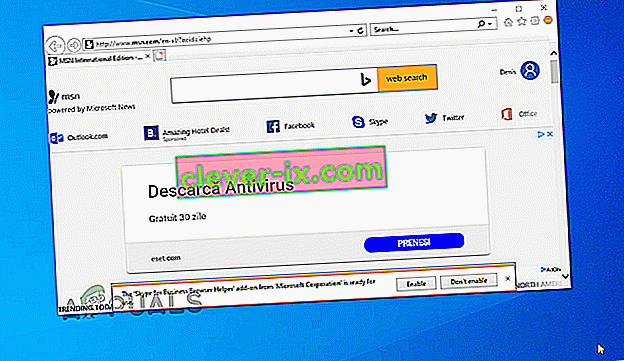
Om samma problem fortfarande uppstår eller du letar efter ett annat tillvägagångssätt, gå ner till nästa möjliga fix nedan.
Metod 3: Avinstallera säkerhetspaket från tredje part
Eftersom det har rapporterats av flera olika drabbade användare kan det här problemet mycket väl orsakas av en överskyddande antiviruspaket som kan hindra Internet Explorer 11 från att köra vissa skript. McAfee Security och BitDefender rapporteras vanligtvis för att orsaka detta beteende.
Om du stöter på "Inte svarar på grund av ett långvarigt skript" -felet och du misstänker att ditt antivirus från tredje part orsakar detta beteende kan du åtgärda det antingen genom att inaktivera realtidsskydd eller genom att avinstallera säkerheten från tredje part svit helt och hållet.
Om du letar efter det ljusa tillvägagångssättet, börja med att se om inaktiveringen av realtidsskydd eliminerar problemet. Du kan göra detta från aktivitetsmenyn med de allra flesta AV-sviter. De exakta stegen kommer dock att vara olika beroende på vilket säkerhetsprogram du använder.
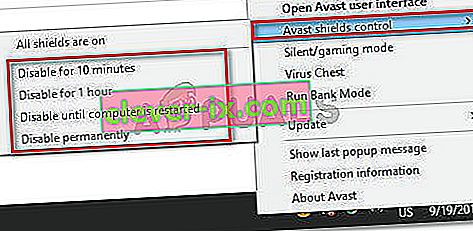
Om detta inte fungerar och du fortfarande stöter på samma fel `` svarar inte på grund av ett långvarigt skript '' måste du avinstallera hela säkerhetspaketet för att bekräfta att problemet inte orsakas av tredje part svit.
För att göra detta, följ den här artikeln ( här ). Det visar dig också hur du kan bli av med alla kvarvarande filer som fortfarande kan orsaka samma beteende.